
当地时间7月25日,大批粉丝赶来送“圆梦”回家。央视新闻 图
据央视新闻消息,当地时间7月25日,旅法大熊猫“圆梦”前往法国巴黎戴高乐机场,将于今天返回中国成都大熊猫繁育研究基地。大批粉丝从法国各地赶来和大熊猫告别,还有法国粉丝身着熊猫服送“圆梦”回家。
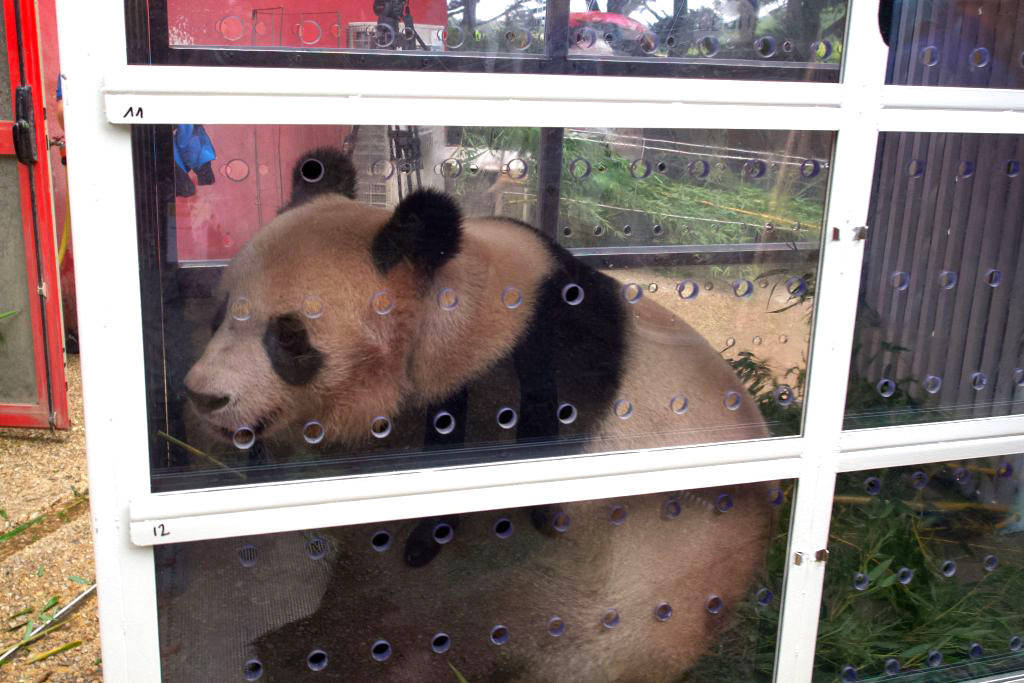
当地时间7月25日,穿着熊猫服装的粉丝赶来送“圆梦”回家。央视新闻 图

当地时间7月25日,法国鲁瓦西,粉丝挥舞着旗帜和“圆梦”道别。
据成都大熊猫繁育研究基地消息,为保障大熊猫“圆梦”安全顺利回国,中法双方已提前完成大熊猫“圆梦”生活习性、饲养、行为训练及健康现状等信息的交接,商定法方派2名人员护送大熊猫“圆梦”回国,并随机携带适量“圆梦”喜食食物助其过渡。
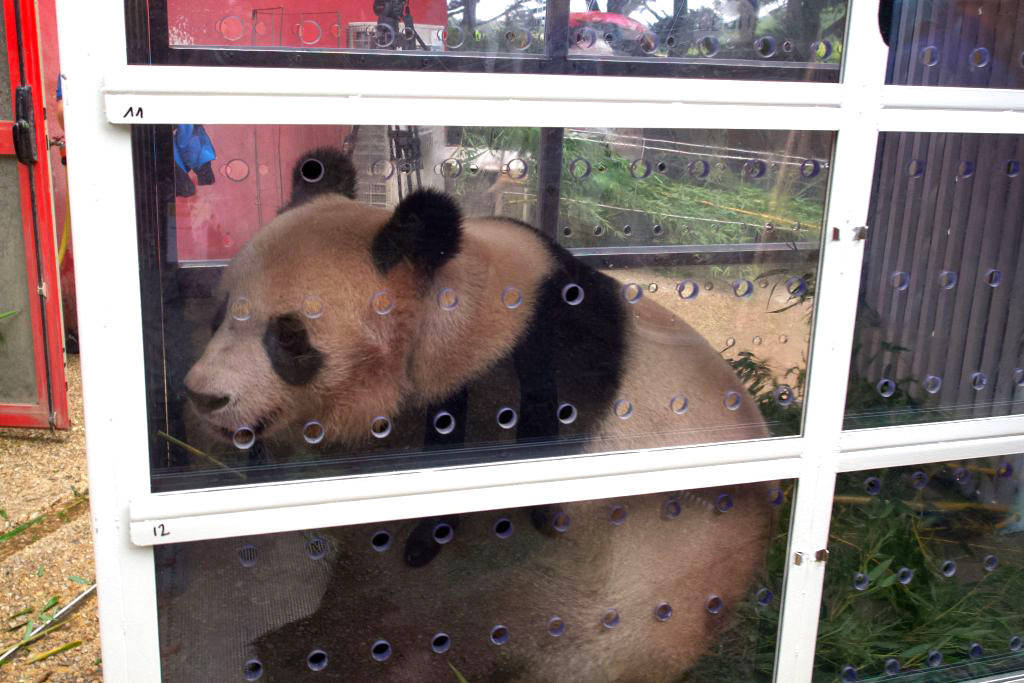
当地时间7月25日,法国鲁瓦西,旅法大熊猫“圆梦”在博瓦勒动物园的运输箱里,准备前往机场。视觉中国 图
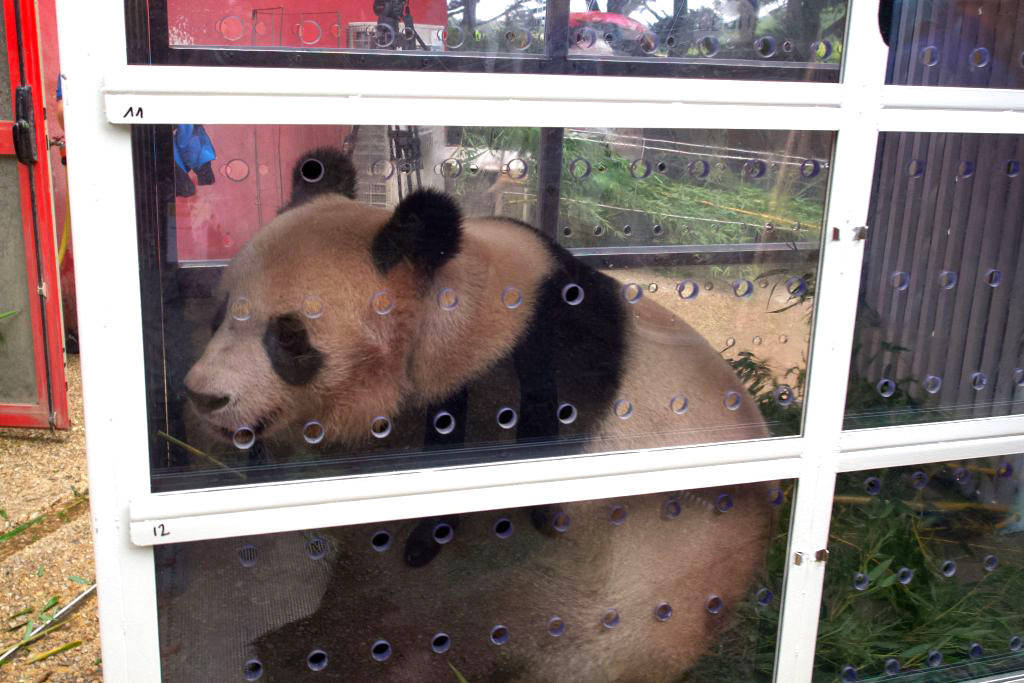
当地时间7月25日,法国鲁瓦西,旅法大熊猫“圆梦”在博瓦勒动物园的运输箱里,准备前往机场。视觉中国 图

当地时间7月25日,法国鲁瓦西,旅法大熊猫“圆梦”在博瓦勒动物园的运输箱里,准备前往机场。视觉中国 图
为做好“圆梦”的隔离检疫,熊猫基地已准备好经海关验收合格的大熊猫专用检疫场,含室内兽舍、室外运动场、饲料加工间等,室内兽舍有空调。在隔离检疫期间,有经验丰富的饲养员和兽医对“圆梦”进行饲养、护理和健康监测,并陪伴“圆梦”度过一个月的隔离期,助其尽快适应回国生活。

当地时间7月24日,在法国鲁瓦西,“圆梦”在博瓦勒动物园里的最后一天。视觉中国 图

这是7月24日在法国圣艾尼昂市博瓦勒野生动物园拍摄的“圆梦”。新华社 图

当地时间7月24日,出发前一日,博瓦勒动物园为“圆梦”举行送别活动。中国驻法大使卢沙野(左二)也参加了此次活动。视觉中国 图

当地时间7月24日,在法国圣艾尼昂市博瓦勒野生动物园,人们前来和“圆梦”道别。视觉中国 图
“圆梦”2017年8月4日生于法国,是首只出生在法国的雄性大熊猫,拥有超高关注度。他的父母是2012年旅法大熊猫“圆仔”和“欢欢”。“圆梦”的名字意味着“梦想成真”。
“圆梦”回国后,博瓦勒动物园还有4只大熊猫,包括“圆仔”和“欢欢”,以及它们在2021年诞下的双胞胎女儿“欢黎黎”和“圆嘟嘟”。







发表评论:
◎欢迎参与讨论,请在这里发表您的看法、交流您的观点。